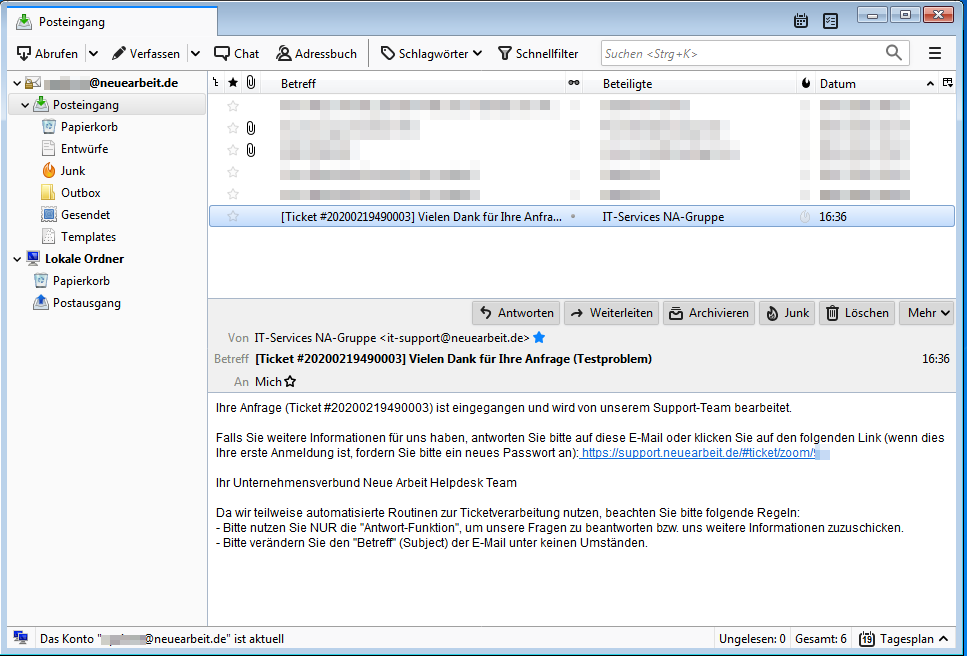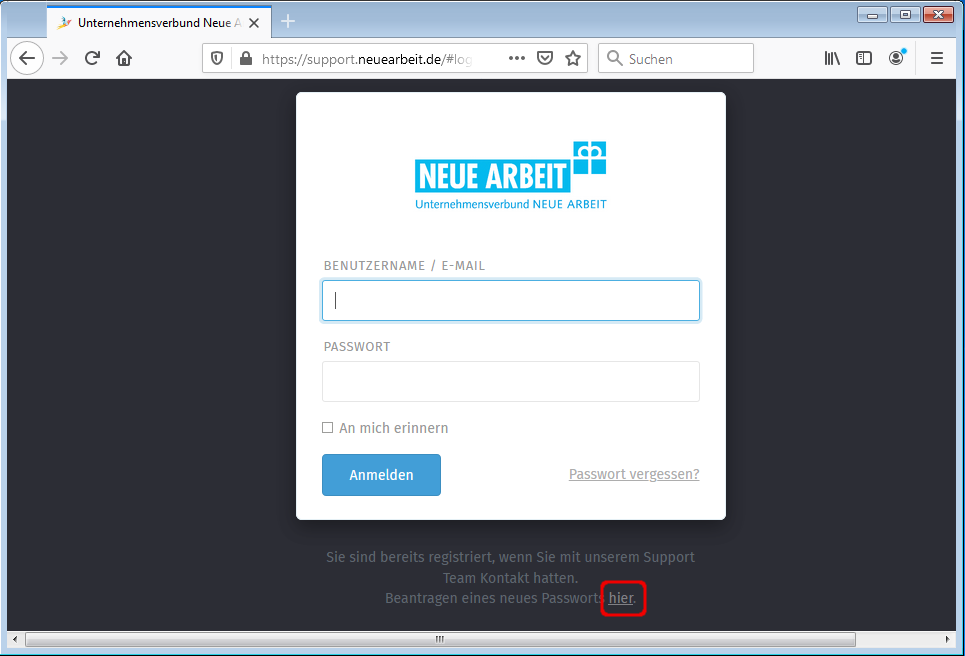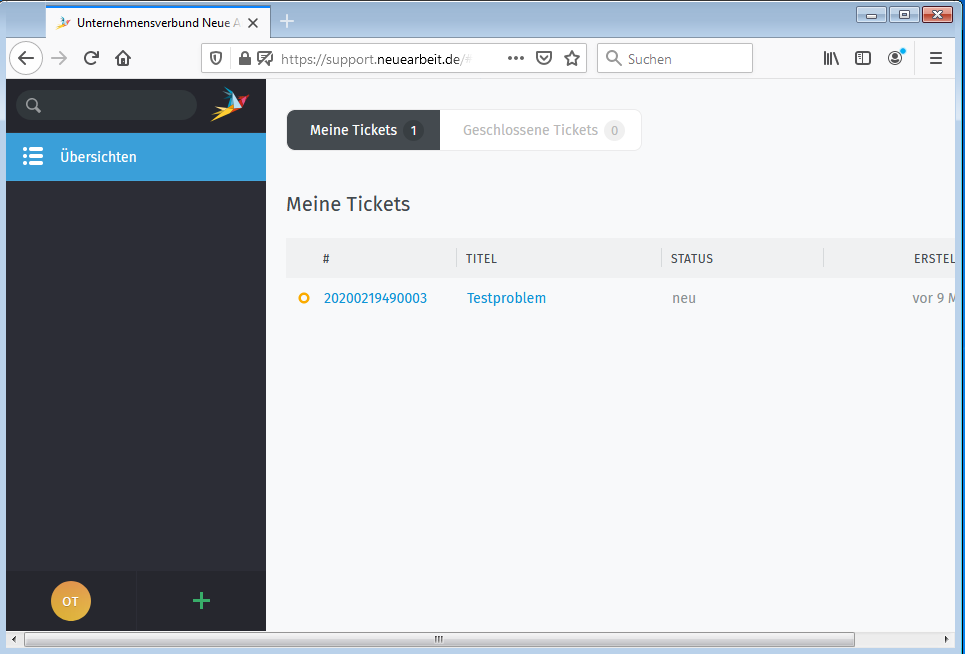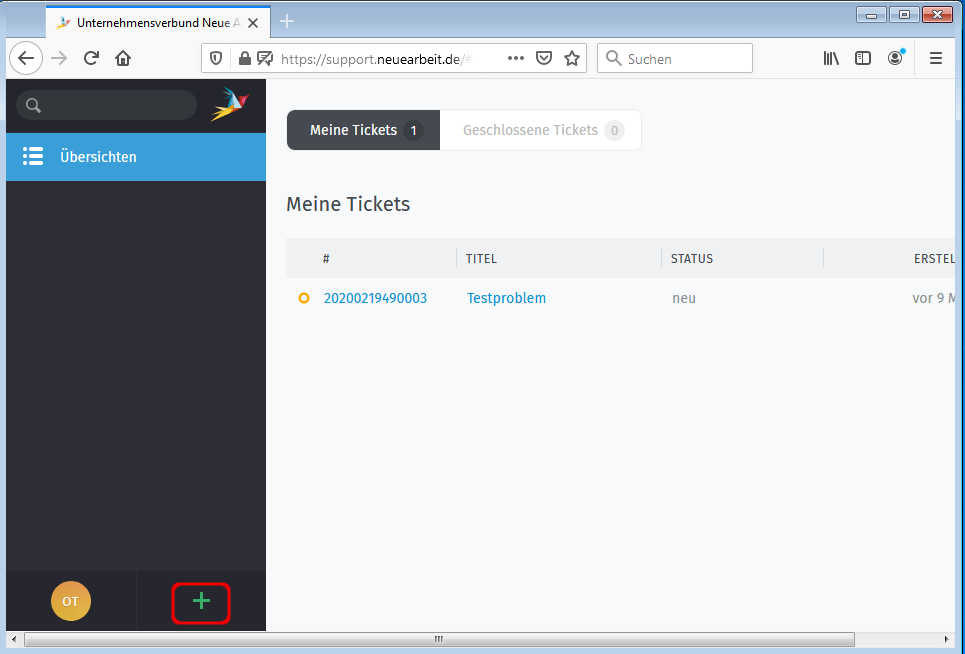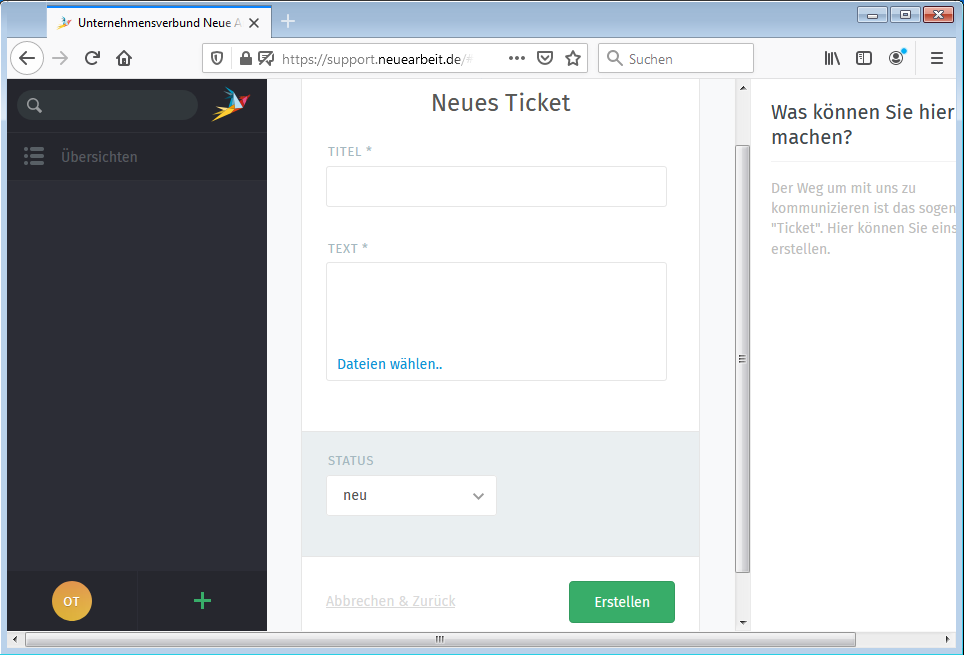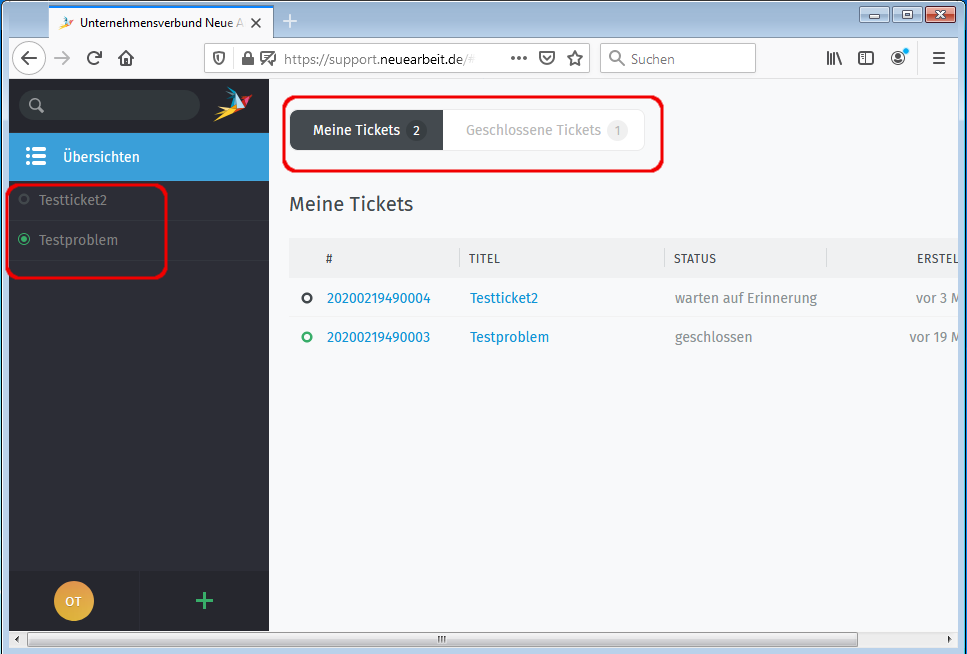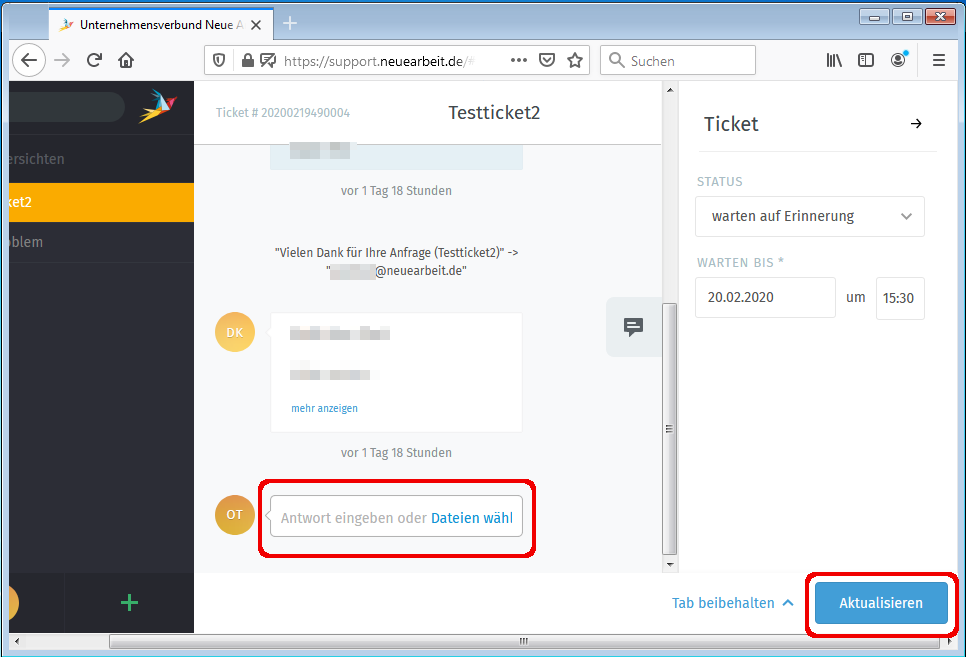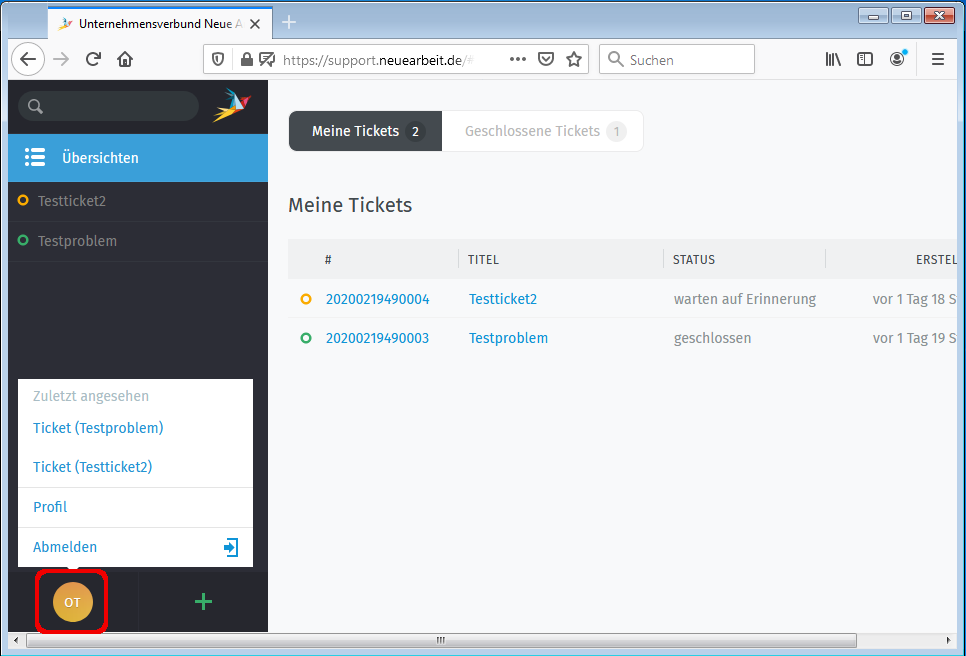Ticketsystem
Das Ticketsystem der neuen Arbeit kann auf zwei Möglichkeiten genutzt werden.
Inhaltsverzeichnis
Zum initiieren des Kontakts mit dem Support-Team der neuen Arbeit wird einfach eine Mail mit der Beschreibung Ihres Anliegens an die folgende Adresse versendet:
it-support @ neuearbeit . de (Die Adresse ist verfremdet um Spam vorzubeugen. Bitte ohne die Leerzeichen verwenden)
Mails an diese Adresse werden automatisch im Ticketsystem registriert und Sie erhalten eine Bestätigungs-E-Mail mit Ihrer Ticketnummer. Bitte verwenden Sie einen aussagekräftigen Betreff (z.B. "QmDMS: ...." oder "Thunderbird: ..."). Dies erleichtert uns die Zuordnung und beschleunigt die Bearbeitung.
Falls Sie weitere Informationen zu Ihrem Anliegen haben, können Sie auf die Bestätigungsmail antworten; solange Ihre Antwort den Betreff unverändert lässt, wird sie Ihrem Ticket zugeordnet. Bei Rückfragen des Support-Teams oder bei Statusänderungen Ihres Tickets erhalten Sie ebenfalls jeweils eine E-Mail
Online-Portal
Zusätzlich zur E-Mail-Kommunikation die immer stattfindet, können Tickets auch über das Online-Portal des Ticketsystems verwaltet werden. Hierzu müssen Sie zunächst einmal dem Link in der Bestätigungsmail eines Tickets folgen, um auf die Anmeldeseite des Portals zu gelangen. Hier klicken Sie bei Ihrer ersten Anmeldung auf den Link "beantragen eines neuen Passworts hier".
Sie erreichen das Ticketsystem fortan unter dem folgenden Link: https://support.neuearbeit.de (Es bietet sich an, die Adresse als Lesezeichen zu setzen).
Wenn Sie angemeldet sind, finden Sie sich auf der Übersichtsseite des Ticketsystems wieder. Hier können Sie entweder ein neues Ticket anlegen oder sich Ihre vorhandenen Tickets ansehen und gegebenenfalls bearbeiten.
Neues Ticket anlegen
Ein neues Ticket legen Sie an, indem Sie auf das Plus-Zeichen am linken unteren Bildrand klicken
Es erscheint ein Eingabefenster, in dem Sie einen Titel und eine detaillierte Beschreibung für Ihr Anliegen eintragen können. Bitte verwenden Sie einen aussagekräftigen Titel (z.B. "QmDMS: ...." oder "Thunderbird: ..."). Dies erleichtert uns die Zuordnung und beschleunigt die Bearbeitung. Dann senden Sie das Ticket mit "Erstellen" ab. Bei Erfolg erhalten Sie eine Bestätigungs-E-Mail
Vorhandene Tickets betrachten
Auf der Übersichtsseite können Sie sich zwei Listen Ihrer Tickets anzeigen lassen: Ihre "offenen" Tickets, die sich noch in Bearbeitung befinden und Ihre "geschlossenen" Tickets, bei denen die Bearbeitung abgeschlossen ist. In der Seitenleiste finden Sie Schnellzugriffslinks auf Tickets, die Sie sich bereits angesehen haben.
Mit einem Klick auf eines der gelisteten Tickets gelangen Sie in dessen Detailansicht.
Tickets bearbeiten
In der Detailansicht können Sie Ihr Ticket genauer betrachten und bearbeiten.
In der Seitenleiste rechts können Sie sehen, wem Ihr Ticket zugeordnet ist und welchen Status es hat. Im Hauptfenster wird die Kommunikation dargestellt, die zu Ihrem Anliegen stattgefunden hat. Unten finden Sie ein Textfeld das Sie benutzen können, um dem Support-Team weitere Informationen zukommen zu lassen. Ein Klick auf "Aktualisieren" speichert Ihre Änderungen.
Mit einem Klick auf das Feld "Übersichten" oben links gelangen Sie zurück zur Übersichtsseite.
Persönliche Einstellungen und Abmeldung
Zu den persönlichen Einstellungen und zur Abmeldung gelangen Sie durch eine Klick auf das runde Symbol unten links, in dem Ihre Initialen stehen.